剪映电脑版字幕怎么统一调整大小和位置 剪映电脑版字幕统一调整大小和位置方法
- 更新日期:2023-06-08 16:14:43
- 来源:互联网
剪映电脑版字幕怎么统一调整大小和位置,打开电脑版剪映,导入素材,将素材拖动到下方时间轴,点击“新建字幕”,点击“智能字幕”,选中所有字幕,设置位置即可。下面小编给大家带来了剪映电脑版字幕统一调整大小和位置方法。
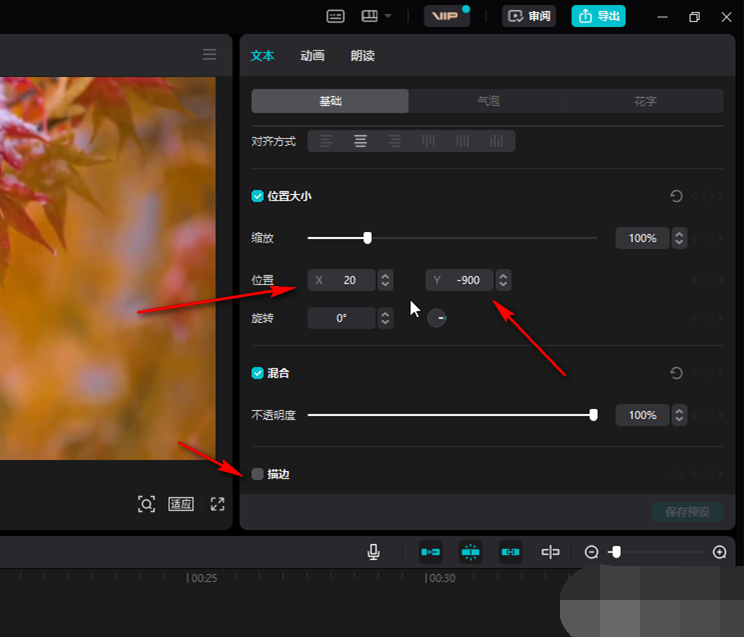
剪映电脑版字幕统一调整大小和位置方法
第一步:打开电脑版剪映,导入自己的素材或者下载系统素材,然后将素材拖动到下方时间轴;
第二步:在左上方的“文本”栏,可以点击“新建字幕”后手动添加字幕,可以点击“智能字幕”后对视频进行识别,也可以识别歌词;
第三步:等待字幕识别出来后,拖动鼠标左键选中所有字幕,也可以按住Ctrl键的同时依次点击字幕进行选中;
第四步:在右上方点击切换到“文本”栏,点击下方的“基础”后可以设置字体字号,字体颜色等参数;
第五步:往下滑动鼠标,找到“位置”后,分别设置X方向上的位置也就是竖排方向上的位置和Y方向上的位置也就是垂直方向上的位置就可以了,如果有需要还可以继续往下滑动设置文字的描边效果等等。
















